Day22 - [丰收款] 以Django Web框架实作永丰API线上支付模拟情境(3) - 两种付款方式实作
昨天使用了Bootstrap5、Vue,打造了我们的付款流程入口页面後,今天要将之前的ATM虚拟帐户转帐付款以及信用卡线上刷卡的页面也实作一下。
还记得我们昨天从order_create_entrance页面送出form表单後,会执行action页面order_create_next,接着就是要实作这个view以及Django Template。
[View] order_create_next
先看一下view def的部份:
def order_create_next(request):
context = {
"title": "订单成立罗!",
"desc": "请依照下列付款资讯完成付款,放心,我们不是诈骗集团,但这麽说好像也不会让人多放心。",
"amount": int(request.POST.get("amount")),
"payment_type": request.POST.get("payment")
}
if context["payment_type"] == "atm":
will_paid = True
resp = create_new_atm_order(will_paid, context["amount"])
context["order_no"] = resp.orderno
context["atm_pay_no"] = resp.atm_pay_no
context["atm_url"] = resp.web_atm_url
elif context["payment_type"] == "card":
will_paid = True
auto_billing = "Y"
resp = create_new_card_order(will_paid, context["amount"], auto_billing)
context["order_no"] = resp.orderno
context["card_pay_url"] = resp.card_pay_url
else:
pass
return render(request, 'order/order_create_next.html', context)
程序说明
我们会从前一页传入amount总金额以及payment_type付款方式两个参数。要记得先将amount转换成int的型态,否则後面在永丰的规则要把amount补2个零的时候,如果你把一个长的像数字的字串拿去x100的话…(笑)。
由於先前已实作好create_new_atm_order()以及create_new_card_order()这两个针对ATM转帐以及信用卡刷卡的方法,现在在後段实作上就发挥功效了!我们终於不用再辛辛苦苦面对那些加解密和安全签章等等过程。要做的就只有当时我们需要传入的参数,准备一下就好了。
这次有所差别的是,之前是使用乱数模拟付款金额,现在我们可以从前一页所挑选的商品总金额正确的传入。
上面的payment_type,我在这边仅使用字串判断,当然如果你要以更严谨的系统去设计与考量,中间有很多是可以去强化的,包含各种值域的检查以及例外处理等,在此为避免失焦,这些都不在此demo设计范围内。
上述两种付款方式的选择,主要差异在完成後的结果,ATM的话会拿回虚拟帐号atm_pay_no和线上WebATM网址atm_url。而信用卡的话会拿回信用卡刷卡网址card_pay_url。
准备好了,就可以来看本篇重点,order_create_next.html Template罗!
显示模板
{% extends "base.html" %}
{% block title %}{{ title }}{% endblock %}
{% block body %}
<div id="app" class="row g-3 align-self-center">
<h1 class="display-4 text-center mb-3 mt-5">{{ title }}</h1>
<p class="lead text-center">{{ desc }}</p>
<hr/>
<div class="container-fluid">
<h3 class="mb-5">
订单号码 <small class="text-muted">{{ order_no }}</small>
</h3>
{% if payment_type == "atm" %}
<h6>您可以透过两种方式进行ATM转帐</h6>
<div class="row">
<div class="col border border-secondary rounded m-2">
<p class="fs-5">1. 请转帐至下方永丰银行虚拟帐户</p>
<p>
银行代码 <span class="primary fs-4">807</span>
</p>
<p>
转帐号码 <span class="primary fs-4 text-primary">{{ atm_pay_no }}</span>
</p>
<p>
转帐金额 <span class="primary fs-4">NT$ {{ amount }}</span>
</p>
</div>
<div class="col border border-secondary rounded m-2">
<p class="fs-5">2. 点选下方按钮进入永丰线上WebATM转帐</p>
<a href="{{ atm_url }}" class="btn btn-light btn-lg" tabindex="-1" role="button" aria-disabled="true">跳转至永丰线上WebATM</a>
</div>
</div>
{% else %}
<p>
您这次的总消费金额是 <span class="text-primary fs-4">NT$ {{ amount }}</span>,请点选以下按钮,进入信用卡刷卡页面。
</p>
<a href="{{ card_pay_url }}" class="btn btn-success btn-lg" tabindex="-1" role="button" aria-disabled="true">进入永丰线上信用卡刷卡页面</a>
{% endif %}
<br/><br/><br/><br/>
<hr/>
<div class="row mt-3">
<div class="col text-center">
<a href="{% url 'order_create_entrance' %}" class="btn btn-primary btn-lg" tabindex="-1" role="button" aria-disabled="true">继续购买</a>
 
<a href="{% url 'my_orders' %}" class="btn btn-secondary btn-lg" tabindex="-1" role="button" aria-disabled="true">回到订单</a>
</div>
</div>
</div>
</div>
{% endblock %}
{% block script %}
{% endblock %}
程序说明
首先,这里其实用不到Vue,如果把Django View转入的context变数再转成Vue的binding,昨天文章已示范过,其实在这个页面中是多此一举,因此我这次会直接以Django Template的变数直接替换。
这里使用了if的逻辑,将付款方式拆开显示订单成立後所需要有差别的资讯。
1. ATM虚拟帐户付款
我们提供了两种ATM付款方式,一个是把虚拟帐户显示在UI上,让使用者使用自己惯用的转帐方法去转帐,因此当然需要列出转入银行代码、转入帐号以及告知其金额。
第二种是直接将永丰提供的线上WebATM的网址给他(我们写成一个按钮让User点选),不过先前有说明,询问永丰技术部门後,这次测试这个网址的测试功能是不提供的。
但为了情境模拟,我们还是列出来供假想顾客作选择,是不是很贴心。
不过这个情境都不需要我们真的付款,因为永丰API会自动帮我们模拟付款的动作,需要等几分钟就是了,如果有一整个系列收看的朋友,应该还记得中间我们花了不少天在处理PayToken的取得与询问的部份,就在於那个千呼万唤始出来的BackendURL实作 (我们放到了Heroku平台上),因此先前都作完了,这部份也无需担心了。
2. 信用卡刷卡
信用卡刷卡就比较单纯,直接给他永丰信用卡线上刷卡页面,所以导入後就可以使用先前的测试信用卡进行刷卡了。
共同部份
当然我们在上面会先显示出建立订单成功後的订单号码。以及页尾处提供可再回到购物页面挑选喜欢的狗骨头商品,或是到我的订单页面去,因为无论是ATM或信用卡刷卡,都不一定要求顾客要「立刻完成」,因此我们之後还会实作我的订单列表页,可以在那边查询到付款状态或者继续在那边选择付款。
就来看一下画面吧!
1-1. 购物车最终确认情境1:ATM付款
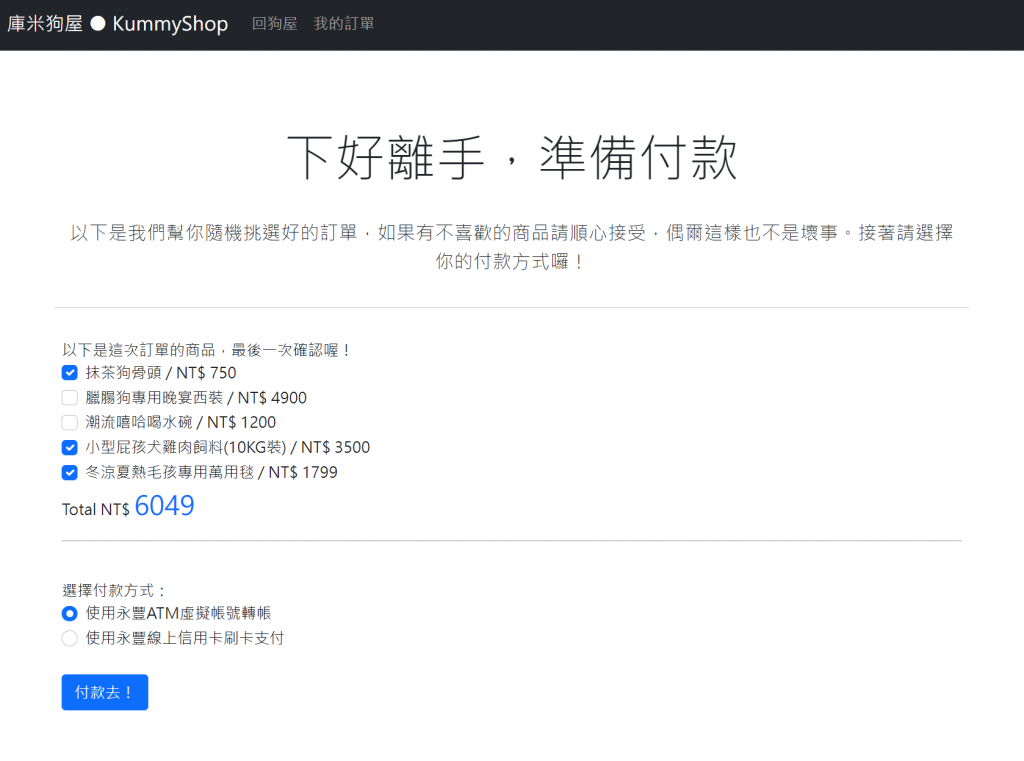
1-2. ATM付款页面
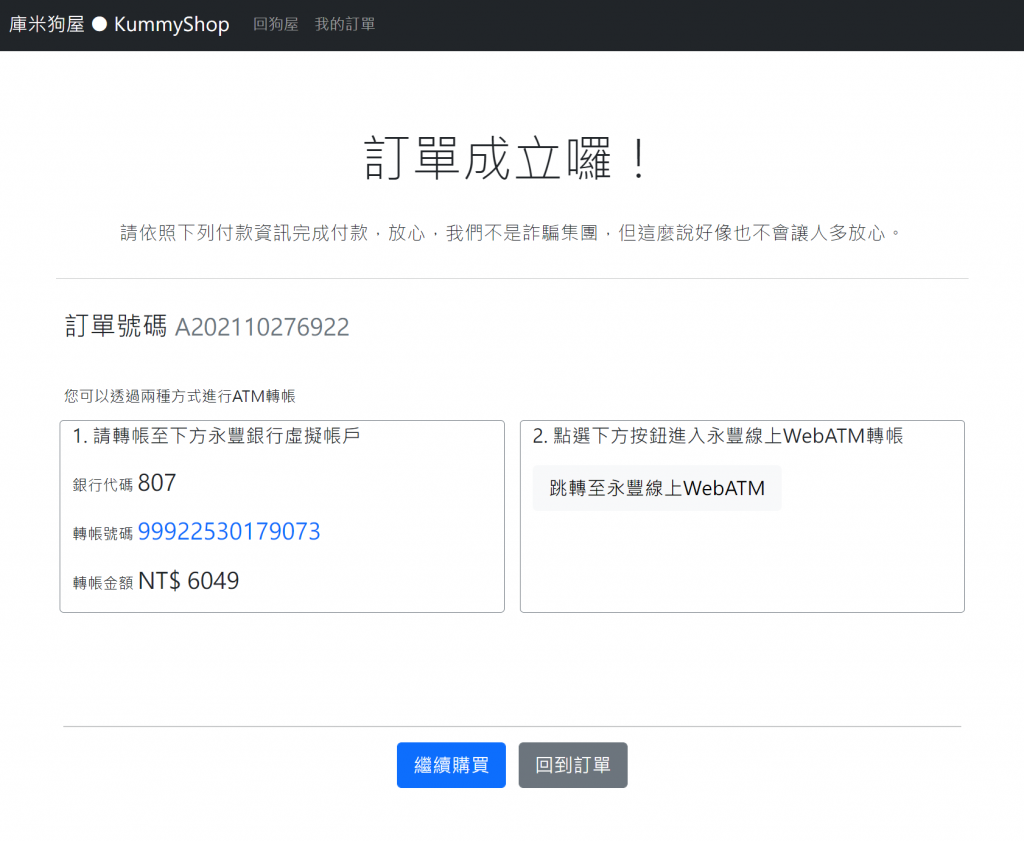
1-3. WebATM刷卡页面(暂不提供测试环境,因此此画面是「正常」的)
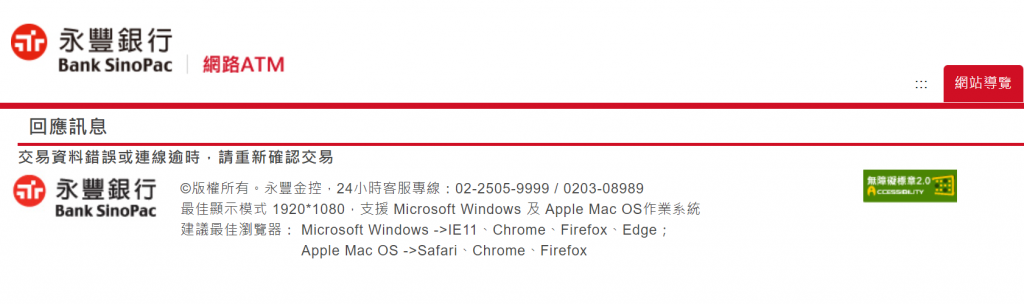
2-1. 购物车最终确认情境2:信用卡
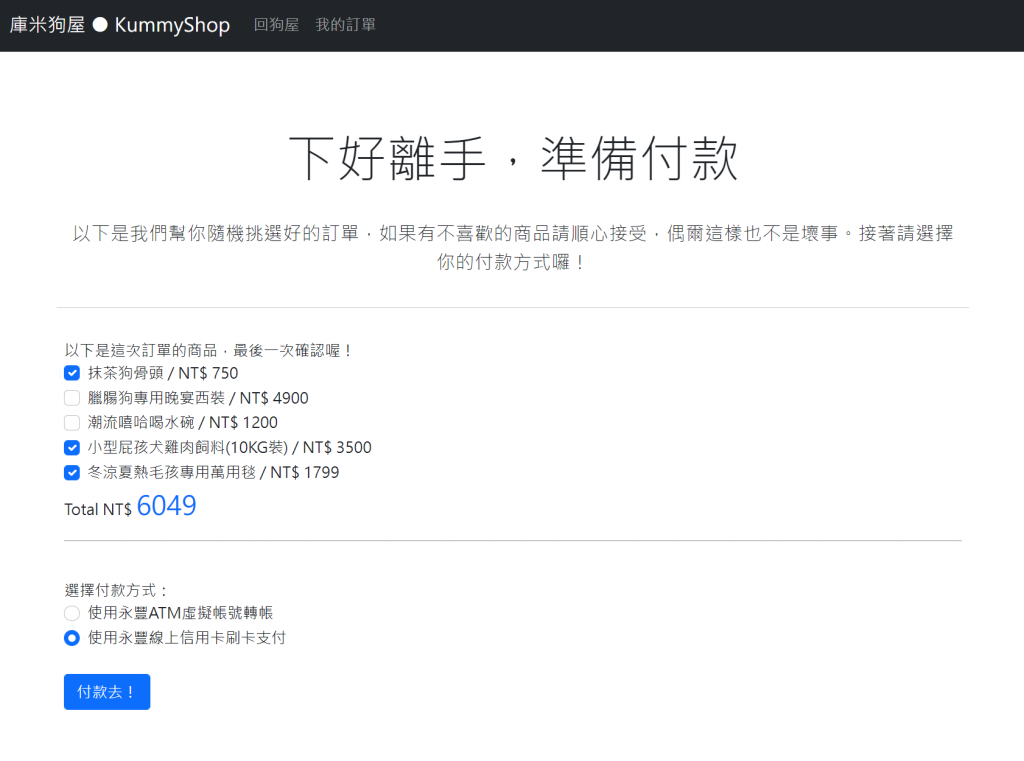
2-2. 信用卡付款页面
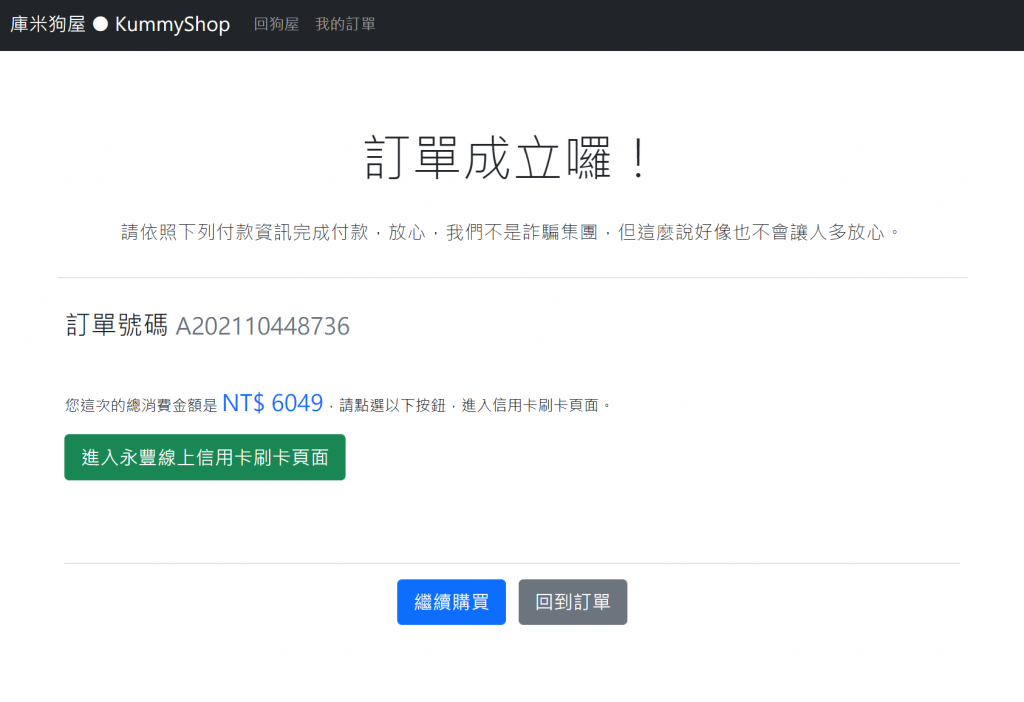
2-3. 永丰信用卡线上刷卡页面
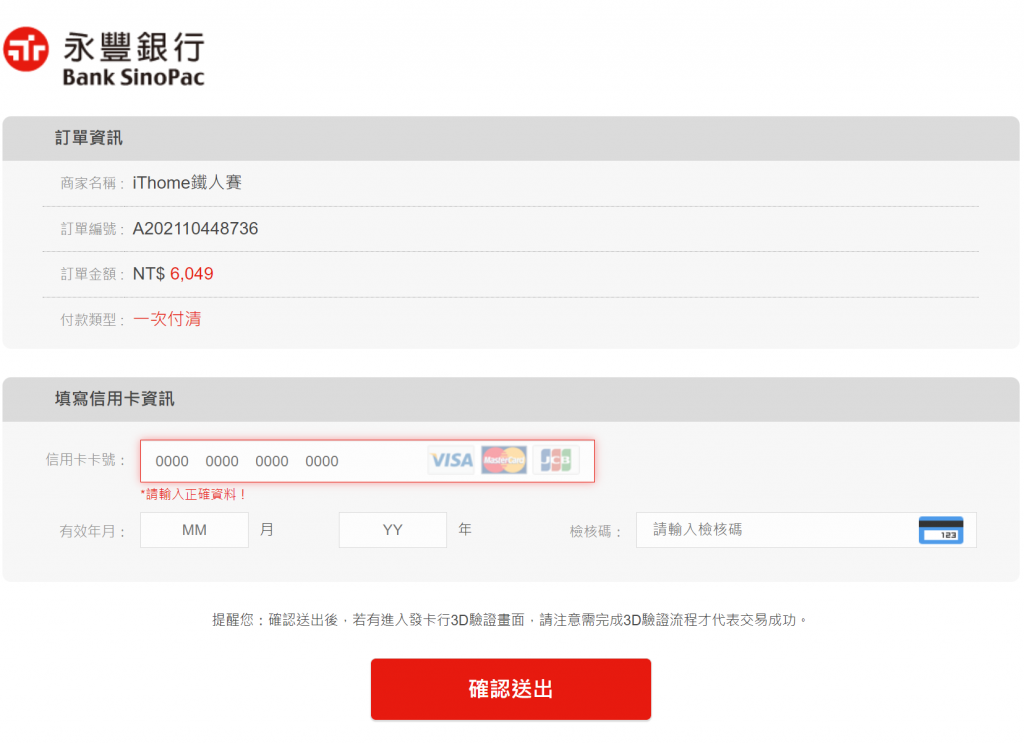
结语
把情境页面实作上来後,有没有愈有模有样了呢?比起先前只用数据验证的阶段,可用UI操作串接起来有趣多了。不过,信用卡刷卡还有一个ReturnURL的导回页面,这个明天再继续完成。
![]()
<<: Day22 Redis架构实战-高可用性使用Sentinel机制
信任与安全感
前言 今天想跟大家讨论这个在团队内外之间都可能面对的「信任」问题。信任这件事,几乎大家都能理解它的重...
Lottie套件使用 及日历制作 Day27
今天根据网路上的资料,试做了一个日历跟使用Lottie套件,未来要作为使用 介绍一下Lottie套件...
群辉ds920+nas网路储存设备简易开箱,满足家庭影音需求
Synology DS920+nas网路储存设备 是一款适合家庭使用的 4 盘位 NAS。除了拥有4...
Day-28 特集:例外处理与FP
本篇介绍两种错误检测函式。 Error Handling例外处理 例外处理 (error handl...
欸! 我觉得自动化测试的架构应该长这样,测试应该这样写。
最近目前我的公司要做新的专案, 所以藉此需要一个新的专案来做自动化测试, 所以开始在思考一个好的自动...